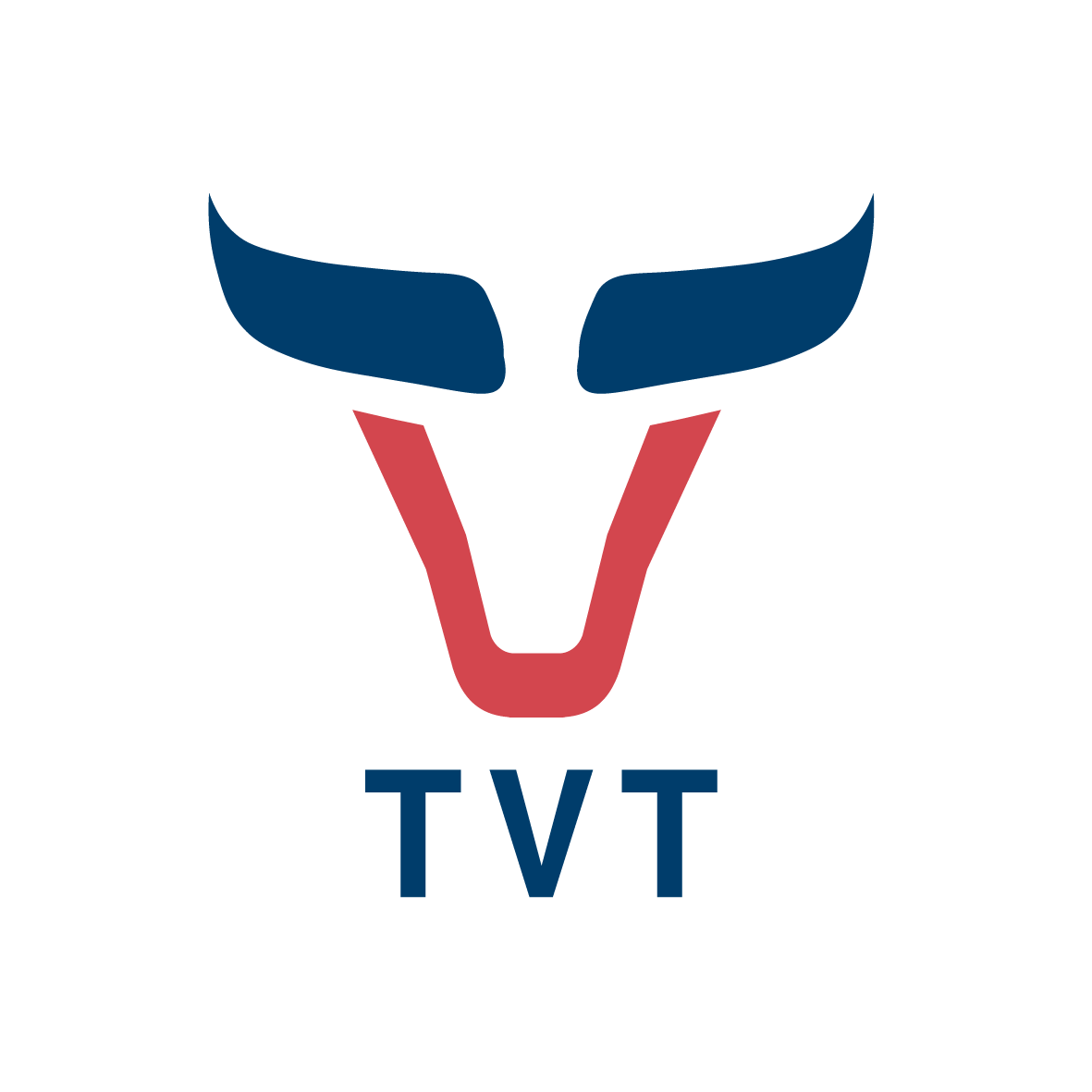Если вы уже зарегистрированы, то скачать TVT можно по ссылке тут >>>>>
Все символы


Окно графика

- Символ - избранный список анализируемых активов
- Контракт - фьючерсный контракт ("Mar 21" - крайний контракт, AUTO - соединяет самые ликвидные периоды торговли контрактами между собой)
- Таймфреймы
- Диапазон дат - служит для выбора временного диапазона, который необходимо загрузить
- Свеча/Бар/Линия/Кластер/БидАск/ХейкенАши - виды отображения графика
- Обновить - заполнить пробелы на графике (повторно подгрузить данные с сервера)
- Загрузить - кнопка для загрузки графика и перерасчета индикаторов
Пролистывать вкладки вправо/лево можно колесиком мыши
Переключение между вкладками стрелками право/лево
Двойной щелчок по оси Х перебрасывает в начало графика
Двойной щелчок по оси Y выравнивает график по вертикали


Кнопки панели инструментов

2. HFT объемы - поисковик и визуализация тиковых данных с заданными параметрами
3. Панель рисования и вспомогательных инструментов
4. Перекрестие (также активируется колесом мыши), при удержании, рассчитывает количество свечей/баров, тиков, % изменения цены и объем за выделенный период
5. Вертикальное автомасштабирование
6. Расширение кластер чарта или масштаб. по горизонт., вертикали и смещение в начало обычн. графика.
7. Лупа - отображение участка графика в виде кластеров при наведении
8. Динамическая кумулятивная дельта за любой отрезок времени на графике
9. Динамический профиль объема
10. Авто смещение графика в начало графика
11. Линия вертикальная
12. Линия горизонтальная
13. Линия/стрелка/луч в зависимости от последнего выбора в настройках
14. Прямоугольник
15. Эллипс
16. Текст
17,18 Стрелки покупки/продажи
19. Расчет P/L прибыли/убытка по позиции в $, %, ATR
20. Уровни Фибоначчи
21. Очистить график от элементов рисования
22. Рисование на графике

Виды графиков





B - включить Bid/Ask фильтр
F - cluster Filters - показать на графиках кластер фильтра
С - переключатель Candle/Cluster
Тиковый график характеризуется тем, что показывает каждую новую сделку - ее цену, время, объем. Данный график не привязан к фиксированной временной оси.
Включается тиковый график на панеле переключения таймфрейма. Тиковая история доступна только за один выбранный день.

Цвет соответствует линейному графику.


Общие настройки
2. Chart (Цвета свечей/баров и линейного графика)
3. Cluster (Цвета кластерного графика)
- ASK - рыночные покупки
- BID - рыночные продажи
- отображение кластер графика в виде баров или свечей


5. Other (Настройки отображения ярлыка цены, часового пояса, активация сигналов на почту, звуковых сигналов, "цитат", экономического календаря)
Чтобы отобразить экономический календарь на неделю, необходимо перезагрузить платформу в понедельник.
Настройки Кластер/Тик

Значение дельта фильтра, % - выделяются только те кластера в которых перевес покупок/продаж по рынку превышает заданное значение в процентах.
Дельта сигнал (1-ый ф.) - активирует сигнал, если перевес bid-ask превышает значение указанное
в поле 1-й фильтр и Значение дельта фильтра, %.


Выделять максимальный объем - горячая клавиша "M", как на кластерном графике так и на свечном и в барах,
цвет макс. объема задается в общих настройках
Сигнал на ко-во 1-ых ф-ов - активируется если в свече/баре на вашем таймфрейме прошло заданное количество кластеров в которых объем равен/больше значения 1го фильтра, либо же "Автофильтра".
Показать на графике - отобразит на свечном графике максимальные кластерные объемы. >>>
PriceStepMultiplyUSDT - дополнительный множитель, который применяется только для USDT пар, так как они имеют очень маленький шаг цены.
Минимальный объем тика - выводит на график только те тики, объем который равен или превышает заданный параметр.
Берутся в расчет индикаторов дельт, вертикальных и горизонтальных объемов только эти тики согласно фильтра.

Мультичарт



Установить и Загрузить - применяет выбранные настройки и перезагружает графики
Симулятор торговли
1. в начале необходимо добавить все рабочие индикаторы с нужными параметрами на график.
2. можно одновременно включать симуляцию на разных активах с одинаковыми таймфреймами установив галочку "Все графики" и нужный диапазон дат. Желательно тогда открыть "Окна" - "Новое окно" и в нем проводить тестирование.
3. при симуляции на одной вкладке даты берутся не из окна симулятора, а из текущего окна.
4. для ускорения симуляции устанавливаем большее количество загружаемых баров "5" за меньшее количество секунд "1". После появления благоприятной ситуации, можно нажать "паузу" и уменьшить количество баров/сек. обратно до "1", до момента выхода из сделки и затем снова ускорить.
5. при появлении ТВХ ставим на "паузу" и добавляем стрелочку покупка/продажа и рассчитываем стоп-лосс и цель с помощью инструмента "P/L" .
6. В момент закрытия сделки ставим на "паузу", записываем результат P/L в "Документацию трейдера" и делаем скрин "Пользователь" - "Снимок".
дает возможность тестировать стратегии и отрабатывать по ним навыки входа и выхода из позиций

Вспомагательные функции

Настройки отображаемых кластеров задаем в меню "Кластер/Тик"

- калькуляция объемных накоплений в нескольких барах или диапазоне,
- построения уровней,
- подсчета объема в интересующем диапазоне или волне.
Можно задавать цветовые фильтры, прозрачность. По максимальному объему установить горизонтальный уровень и сигнал.
Помогает заблаговременно определять точки входа от лимитных уровней поддержки и сопротивления.




Есть возможность задавать стоимость тика, к примеру, если торговля ведется Micro фьючерсами, но анализ проводится на основном контракте.
Вертикальные линии
Горизонтальные линии
Отрезок / стрелка / луч
Текстовые заметки
P/L объекты
Объекты (стрелки, Фибоначчи)
Фигуры (прямоугольник, круг)


Автоуровни быстрые: индикатор построения уровней для торговли инструментами группы commodities (нефть, золото, прочие металлы, сырье, товары), а также фьючерсами на фондовые индексы и акции компаний.
Автоуровни медленные: индикатор построения уровней для торговли преимущественно валютными фьючерсами, учитывая особенности их движения и волатильность.
Принцип работы индикатора схожий с уровнями "Мюррея", основные уровни диапазона подсвечены цветом, дополнительные отображаются серыми линиями. Уровни могут пересчитываться с выходом цены на новые ценовые уровни. Предполагает торговлю на возврат к среднему уровню цен "main" от границ "high/low".


Целевые уровни банков
Целевые уровни – отображение усредненного прогноза крупных инвестиционных банков (UBS, City, Goldman Sachs, JP Morgan etc.) на ближайшие 3, 6 и 12 месяцев по большинству ликвидным активам
Уровень ППС (PPP) - Паритет Покупательной Способности / Purchasing Power Parity - для валют.
Торговый диапазон High /Low на 6 месяцев для товарно-сырьевого рынка, индексов.
Годовой прогноз инвестдомов по некоторым Акциям.

Скользящая средняя

Инструмент усреднения цены за установленный период (количество свечей) и сглаживания волатильности.
Для оценки импульса, подтверждения трендов, областей поддержки и сопротивления.
Является индикатором отставания и реагирует на события, которые уже произошли, он не используется как индикатор прогноза, а скорее для быстрой систематизации торгового хаоса.
Открытый интерес по фьючерсам
- это число открытых фьючерсных контрактов и их динамика.
Когда покупатель и продавец приходят на рынок, они заключают контракт.
Новый покупатель одного фьючерсного контракта и продавец этого же контракта прибавят к открытому интересу единицу.
ОИ на бирже CME публикуется 2 раза в сутки:
1. после закрытия биржи за текущий торговый день
2. уточненные данные на открытии биржи за вчерашний день.
ОИ по фьючерсам на бирже MOEX публикуется в режиме реального времени


Открытый интерес по опционам
- это число открытых опционных контрактов и их динамика по самым ликвидным опционам CME на следующие инструменты:
ES (S&P 500), 6E (EUR), 6J (JPY), 6B (GBP), GC (Gold), SI (Silver), CL (Crude Oil), HG (Copper), NG (Natural Gas),
6С (CAD), 6A (AUD), ZW (Wheat-Пшеница), ZC (Corn - Кукуруза), ZS (Soybeans- Соя).
Put - красная линия
Call - синяя линия

Опционные выплаты
- это индикатор показывающий самую выгодную цену фьючерса для продавцов опционов на момент экспирации.
На этом уровне продавец опционов понесет наименьшие потери. Линией на графике отмечена зона где прибыль всех продавцов опционов (маркетмейкеров) максимальная.


Опционные страйки

Прирост ОИ (Дней) подсвечивается темным цветом на концах страйков. Обозначает добавление ОИ по каждому страйку за указанное пользователем количество дней.

При двойном клике клике на треугольник с соответствующем направлением (вниз - по биду прошли сделки, вверх - по аску), всплывает информация, какой объем прошел, на каком страйке и кто инициатор сделки.
Интенсивность заливки квадрата обозначает насколько этот объем крупный, по отношению к базовому значению, указанному пользователем. Страйки подсвечиваются сигнальным цветом.
Мин. сумм. объем - количество контрактов больше которого сделки выводятся на график.


Если цена БА в точности совпадает с ценой страйка, то объемы будут отображаться по одному центральному страйку.
Сигнал (колокольчик) - отправляет уведомление в платформу и на почту о новых объемах. Можно выбрать центральные страйки, страйки в деньгах, блок-трейды, как все вместе так и по отдельности.
Такие опционы в больших объемах, покупаются зачастую более осведомленными участниками рынка, о будущем движении цен, так как они гораздо более дорогие, чем опционы «вне денег» или опционы на "центральных страйках".
Но нужно смотреть добавление ОИ по страйку на следующий день, чтобы точно увидеть, произошло открытие новых позиций или же закрытие старых.


Улыбка волатильности + функция выплат
Черная линия показывает что на данный момент дороже, застраховать свои риски опционами от роста или от падения цены. Начинает рассчитываться с 02:00 по времени в Чикако и до закрытия сессии.
Если левый край улыбки приподнят выше (как на рисунке) над правым - значит участники страхуются от падения актива, потому стоимость Путов выше.
Если правая часть графика поднята выше или наклонена вправо - значит покупатели и продавцы опционов ожидают роста и опционы Колл становятся дороже.
Чем ближе к экспирации тем круче угол наклона, так как даже небольшое движение цены приводит к сильному изменению стоимости опционов.
Если правая часть графика поднята выше (как на рисунке), - значит при движении цены наверх продавцам опционов придётся заплатить покупателям больше премий, нежели если цена будет падать.
Если левая часть графика поднята выше, значит выплаты будут больше внизу.
Чем более крутой угол наклона параболы тем быстрее будут расти выплаты при движении цены в ту или иную сторону.
Implied Volatility - показатель ожидаемой волатильности который закладывается участниками рынка до экспирации опционов (в %). Интересен когда при росте цены волатильность растет (а не падает как обычно), это дает нам большую вероятность падения базового актива в ближайшее время.



- Dealer Intermediary – это брокеры, дилеры, те кто проводит сделки от своего имени в интересах клиента. Это самая важная графа в отчете, она отражает настроения большинства.


- Producer/Merchant/Processor/User - предприятия, которые преимущественно занимаются производством, переработкой, упаковкой или обработкой физического товара и использует фьючерсные рынки для управления или хеджирования рисков, связанных с этой деятельностью.

1️⃣ Простой (Агрегированный отчет).
2️⃣ Расширенный (Дезагрегированный отчет).
Данные включают в себя объединенную статистику по фьючерсам и опционам.
Данные публикуются в 19.30 GMT по пятницам и отражают ситуацию на вторник.



- Leveraged Funds – инвестиционные фонды, хедж-фонды и прочие. Эта группа отражает сделки фондов, которые предлагают свои услуги по инвестированию всех желающим. Чаще всего это инвесторы с небольшим капиталом.
- Other Reportables – другие отчетные, это группа небольших организаций и трейдеров со счетами свыше 100 000 USD.
- Managed Money - в эту группу входят хедж-фонды и различные типы управляющих активами, включая профессиональных финансовых советников, а также незарегистрированные фонды. Они могут управлять активами клиентов или заниматься проп-трейдингом или спекуляциями от имени клиентов.
- Asset Manager/Institutional – это профессиональные трейдеры-организации, которые проводят сделки крупных инвесторов
- Swap Dealers - это компании, которые занимаются товарными свопами и используют фьючерсные рынки для управления или хеджирования рисков, связанных с этими своп операциями.
VWAP


Используется как ограничитель волатильности и как инструмент построения динамических уровней поддержки и сопротивления.
Кумулятивная дельта

Количественная дельта - разница между количеством сделок на покупку и продажу с нарастающим итогом от начала выбранного периода.

Количество дней - установка диапазона дельты.
При установке "Количества дней "0" будет отображаться дельта за один бар.
Свечная дельта

Количественная дельта - разница между количеством сделок на покупку и продажу.
Тени - включение свечей дельты в формате OHLC (Open/High/Low/Close).

Используется для выявления точек перехвата инициативы, или так называемых "контратак" покупателей/продавцов большим количеством алгоритмических сделок или крупными объемами ордеров по рынку еще до того как произойдет закрытие свечи.
Можно задать " направление" при котором возникает оповещение. Только положительные (ASK) или только отрицательные (BID) значения сигнальной дельты, в зависимости от того, в каком направлении вы заранее планируете входить в сделку и какое направление усилия вас интересует.
"Объем СДК" (свечной дельты по количеству тиков) - больше "0" активирует сигнал и устанавливает оповещения в платформе согласно заданному фильтру количества сделок в свече.
"СД + СДК" - сигнал приходит если оба значения выше или равны установленным значениям. Если галочка не стоит, то сигнал приходит когда одно из значений дельты оказалось больше или равным значению.


Динамическая дельта
Динамическая (натягивающаяся) дельта - ведет подсчет количества и объема сделок на покупку и продажу за любой диапазон на графике.
Отображение дельты по объему в виде гистограммы и дельты по количеству тиков в виде линии.
В настройках устанавливаются цвета и прозрачность рамки и баров.


HFT объемы


- Агрегация маркет ордеров - суммирование исполненных ордеров, по одной цене, в одно время и в один тик по ценовой шкале.
- Макс. диапазон - расстояние между тиками в искомой формации по ценовой шкале.
- Макс. интервал - расстояние между тиками в искомой формации по временной шкале.
- Автоподбор фильтров объема - подбирает мин. объем тика и мин. суммарный объем всей формации в соответствии с текущей ликвидностью.
- Мин. объем тика в цепочке
- Мин. суммарный объем цепочки тиков
- Сделки внутри спреда - те которые проходят по ценам, которых не существует в стакане ордеров, которые не соответствуют в момент исполнения ценам Бид или Аск в "ленте принтов". На рынке американских акций фильтр "сделки внутри спреда" также отобразит сделки с дробными центами (0,5 цента). Нужно отключить заливку для обычных HFT объемов, чтобы их увидеть отдельно. Опция "сделки внутри спреда" учитывает общее поле "интервал" и имеет свое поле "минимальный объем тика".
- Содержит одинаковые тики - минимум три одинаковых по объему тика или две группы по два одинаковых тика.
- Содержит тик >= (больше или равно заданного значения)
- Содержит тик = (равно значению)
- Дельта-фильтр это дополнительная фильтрация перевеса между цепочками на покупку и на продажу по количеству и\или объему тиков.
- Сигнал - уведомление на почту и в платформе о найденной формации
- Покупки/Продажи - выводятся на график только формации с перевесом Ask или Bid
- Заливка - прозрачность фигур на графике зависит от перевеса Bid/Ask. Чем сильнее перевес в %, тем более насыщенной будет заливка.
- Мин. сигн. сум. объем - значение суммарного объема, значение больше которого будет активироваться сигнал.
- Шаблон - готовый набор настроек поисковика тиковых формаций.
Bid - тики продавцов по рынку
HFT объемы 2


- Агрегация маркет ордеров - суммирование исполненных ордеров, по одной цене, в одно время и в один тик по ценовой шкале.
- Макс. диапазон - расстояние между тиками в искомой формации по ценовой шкале.
- Макс. интервал - расстояние между тиками в искомой формации по временной шкале.
- Автоподбор фильтров объема - подбирает мин. объем тика и мин. суммарный объем всей формации в соответствии с текущей ликвидностью.
- Мин. объем тика в цепочке
- Мин. суммарный объем цепочки тиков
- Содержит тик >= (больше равно)
- Дельта-фильтр это дополнительная фильтрация перевеса между цепочками на покупку и на продажу по количеству и\или объему тиков.
- Покупки/Продажи - выводятся на график только формации с перевесом Ask или Bid
- Заливка - прозрачность фигур на графике зависит от перевеса Bid/Ask. Чем сильнее перевес в %, тем более насыщенной будет заливка.
- Сигнал - уведомление на почту и в платформе о найденной формации
- Фигура - форма отображения сделок на графике


Профиль объема
Дневной/Недельный/Месячный/Весь период
- построение горизонтальной гистограммы объема по ценовой шкале.



POC_VA - (англ. point of control value area) выделяет заданный процент диапазона горизонтального объема.
продавец
распределения
Вертикальный объем


Вертикальный объем - вертикальная гистограмма общего объема в свече/баре.
Дельты по объему.

Уровни объема
Уровни объема — индикатор, который автоматически определяет и выводит на график наиболее важные уровни, где прошли наибольшие объемы по каждому фьючерсному контракту.


К-во уровней обозначает количество контрактов до текущего дня, по которым необходимо вывести максимальный горизонтальный объем.
Clusters finder 1
индикатор, для поиска значимых кластеров на графике

- «Агрегация маркет ордеров» суммирование исполненных ордеров, по одной цене, в одну миллисекунду.
- Мин. cредний объем кластера – в этом окне вводим значение минимального среднего объема в кластере, если фактическое значение больше или равно заданному параметру, это есть сигналом. Если в поле вводим «Ноль», данные среднего объема исключаются из условия. Объемы можно выбирать двух типов:
а)Объем Ask или Bid – в этом случае в расчет берем средний объем только по Ask или только по Bid, в зависимости, что больше.
б)Объем Ask и Bid – в этом случае в расчет берем суммарный средний объем (Ask + Bid).
- Минимальный объем кластера – в этом окне вводим минимальное значение объема в кластере, если больше или равно фактическому >= это есть сигналом. Если в поле вводим «Ноль», данные объема кластера исключаются из условия. Объемы так же можно выбирать двух типов:
а)Объем Ask или Bid – в этом случае в расчет берем объем только по Ask или только по Bid.
б)Объем Ask и Bid – в этом случае в расчет берем суммарный объем (Ask + Bid).
- Максимальный объем свечи/Минимальный объем свечи – эти данные берем из вертикального объема. Будет приходить лишь тот сигнал, который проходит заданные фильтра.
- BID >= Середина бара >= ASK – если поставить галочку, индикатор будет отображать сигналы по BID только те, которые находятся выше или равны середине бара, а сигналы по ASK только те, которые ниже или равны середины бара.
- Макс. кол-во сделок – подсчитываем количество сделок в кластере, если количество не превышает заданный параметр, это будет сигнал.
- Только High/Low – задаем количество анализируемых кластеров сверху и снизу анализируемой свечи. Если сигнал в этих зонах, отображаем, иначе – нет.
- Дельта-фильтр – это дополнительная фильтрация перевеса в объемах, которые прошли на покупку и на продажу. Привязан он к двум параметрам, к среднему объему и к обычному объему кластера. Если заданы оба параметра, то расчет ведется по среднему объему.
- Сигнал в файл – если активирован, то по закрытию свечи, если есть сигнал, записывается файл с данными индикатора на HDD по указанному пути в поле «Путь».
Clusters finder 2
индикатор, для поиска значимых кластеров на графике

- «Агрегация маркет ордеров» суммирование исполненных ордеров, по одной цене, в одну миллисекунду.
- Мин. cредний объем кластера – в этом окне вводим значение минимального среднего объема в кластере, если фактическое значение больше или равно заданному параметру, это есть сигналом. Если в поле вводим «Ноль», данные среднего объема исключаются из условия. Объемы можно выбирать двух типов:
а)Объем Ask или Bid – в этом случае в расчет берем средний объем только по Ask или только по Bid, в зависимости, что больше.
б)Объем Ask и Bid – в этом случае в расчет берем суммарный средний объем (Ask + Bid).
- Минимальный объем кластера – в этом окне вводим минимальное значение объема в кластере, если больше или равно фактическому >= это есть сигналом. Если в поле вводим «Ноль», данные объема кластера исключаются из условия. Объемы так же можно выбирать двух типов:
а)Объем Ask или Bid – в этом случае в расчет берем объем только по Ask или только по Bid.
б)Объем Ask и Bid – в этом случае в расчет берем суммарный объем (Ask + Bid).
- Максимальный объем свечи/Минимальный объем свечи – эти данные берем из вертикального объема. Будет приходить лишь тот сигнал, который проходит заданные фильтра.
- BID >= Середина бара >= ASK – если поставить галочку, индикатор будет отображать сигналы по BID только те, которые находятся выше или равны середине бара, а сигналы по ASK только те, которые ниже или равны середины бара.
- Макс. кол-во сделок – подсчитываем количество сделок в кластере, если количество не превышает заданный параметр, это будет сигнал.
- Только High/Low – задаем количество анализируемых кластеров сверху и снизу анализируемой свечи. Если сигнал в этих зонах, отображаем, иначе – нет.
- Дельта-фильтр – это дополнительная фильтрация перевеса в объемах, которые прошли на покупку и на продажу. Привязан он к двум параметрам, к среднему объему и к обычному объему кластера. Если заданы оба параметра, то расчет ведется по среднему объему.
- Сигнал в файл – если активирован, то по закрытию свечи, если есть сигнал, записывается файл с данными индикатора на HDD по указанному пути в поле «Путь».
Горячие клавиши
Ctrl - линия тренда, луч, стрелка (в зависимости от последнего выбора);
Shift - прямоугольник;
T (Text) - текст ;
S ($ dollar) - P\L ;
Q - зеленая стрелка покупки, W - красная стрелка продажи ;
V (Vertical) - вертикальная линия, H (Horizontal) - горизонтальная линия (рисуется в право с выбранной точки на графике);
Стрелка вверх - побарная отрисовка графика;
Стрелки лево\право - переключение между вкладками;
Mouse Scroll - полоса прокрутки вкладок/расширение сужение графика;
F (cluster Filters) - показать на графиках кластер фильтра,
M (Maximum candle volume) - выделять максимальный объем,
B (Bid/ask) - включение дельта фильтра на кластер графике; также на индикаторе максимального объема в свече.
С (Cluster to Candle) - переключение между свечным и кластерным и обратно,
P - (Paint) активация карандаша для рисования, + Ctrl переключение на прямую линию и обратно. Рисует как на графике цены, так и на индикаторах;
Двойной щелчок по оси Х = смещение в начало графика
Двойной щелчок по оси Y = выравнивание графика по вертикали
1 - скрыть/отобразить HFT объемы 1,
2 - скрыть/отобразить HFT объемы 2.
3 - скрыть/отобразить Tекстовые заметки на графике.
4 - скрыть/отобразить Блок-трейды в опционах и фьючерсах (вертикальные объемы).
O (Options trades) - скрыть/отобразить на графике Опционные сделки.
5 - скрыть/отобразить Скользящие средние.
6 - скрыть/отобразить Clusters finder 1.
7 - скрыть/отобразить Clusters finder 2.
Другое

Системные требования
.NET Framework 4.5 и старше
Процессор: не ниже Core i5
Оперативная память: не ниже 6gb
Сеть: не ниже 50 мб/c (на Франкфурт). Рекомендуется 100 мб/c.
Тестовая версия на 7 дней не работает на виртуальных машинах
Философия изменений для новой версии терминала TVT преследует цель дать свободу мысли для построения алгоритмических торговых стратегий, которые позволят оценить ценность той или иной стратегии, основанной на торговых объёмах по любой из сторон участников (продавцов и покупателей).
Такой подход даст клиентам проявить творчество в создании собственных стратегий и получить максимальную пользу от использования TVT. В торговых результатах будет учитываться статистическая информация, которая позволит оценить ту или иную торговую стратегию с экономической точки зрения.
Для решения поставленных целей нами было решено использовать язык программирования Lua для внедрения в TVT.
Lua — скриптовый язык программирования, разработанный в подразделении Tecgraf Католического университета Рио-де-Жанейро в Бразилии. Интерпретатор языка является свободно распространяемым, с открытым исходным кодом на языке программирования Си.
По идеологии и реализации Lua ближе всего к JavaScript, в частности, он также реализует прототипную модель ООП, но отличается паскалеподобным синтаксисом и более мощными и гибкими конструкциями.
Lua предназначен для пользователей, не являющихся профессиональными программистами, вследствие чего большое внимание уделено простоте дизайна и лёгкости обучения.
Язык широко используется для создания тиражируемого программного обеспечения (например, на нём написан графический интерфейс пакета Adobe Lightroom). Также получил известность как язык программирования уровней и расширений во многих играх, в том числе Garry’s Mod, Roblox, Minetest.
Желаем успеха и удачи всем интересующимся новым подходом в оценке и применении биржевых торговых стратегий.
Переменные добавленные в TVT-Lua
для удобства обработки данных для тиков или баров:
1. StartDate — начальная дата загруженных баров для выбранного инструмента (вкладки);
2. EndDate — конечная дата загруженных баров для выбранного инструмента (вкладки);
3. Symbol — выбранный биржевой инструмент на вкладке;
4. TimeFrame — временной период на выбранной вкладке;
5. DividerPriceStep — делитель соответствующий количеству знаков после запятой у выбранного инструмента;
6. ABORT — управляющая переменная, меняющая свой значение с False на True, при желании остановить процесс выполнения программы на Lua в среде TVT.
Структуры добавленные в TVT-Lua:
1. BarsList — структурный список баров с ценами OHLC и другой информацией, например, ценовые кластеры - BarsList[i].ClusterObjects
2. TicksList —структурный список тиковых сделок с ценой и другой информацией;
3. TickSide — элементарная структура для обозначения стороны сделки (покупателя/продавца);
4. DayOfWeek — элементарная структура для обозначения торгового дня недели;
5. ListDeals — структурный список сделок, хранящихся в журнале торговых сделок.
Встроенные методы в TVT-Lua:
1. TVT:toString(params object[] others) — альтернативное преобразование данных в строку, отличается от встроенного в Lua корректным преобразованием структурных данных;
2. TVT:print(params object[] others) — вывод данных в процессе выполнения кода Lua во временную память. При окончании выполнения кода Lua весь список данных, подлежащих выводу, появится в окне для отладки (консоли);
3. TVT:ConsoleClr() — очистка окна консоли от предыдущих выведенных данных в окно консоли;
4. TVT:Console(params object[] others) — вывод данных непосредственно во время выполнения кода Lua в окно консоли;
5. TVT:GetNumberBar(DateTime timetick) — получение номера бара в привязанном графике (вкладке) к коду коду на Lua;
6. TVT:AddDeal(LuaTable luaDeal) — добавление исполненной сделки, при её закрытии, в список сделок, чтобы потом можно было вывести их на график и на консоль в виде текстового списка;
7. TVT:ClearListDeals() — очистка всего списка сделок (обнуление), например, при перезапуске кода Lua;
8. TVT:LoadDailyTicks(double totalsecond) — загрузка тикового файла на определённую дату, выраженную в секундах, прошедших с условно стартовой даты для компьютерных вычислений - 1970-01-01 00:00:00.000.
Вся дополнительная информация приведена в примерах кода на языке Lua.
В следующем блоке вы можете посмотреть короткую видеопрезентацию интерфейса TVT Lua ⬇️
Для офлайн доступа к странице с инструкцией вы можете использовать, например, функцию в любом браузере "Сохранить для чтения" и тп